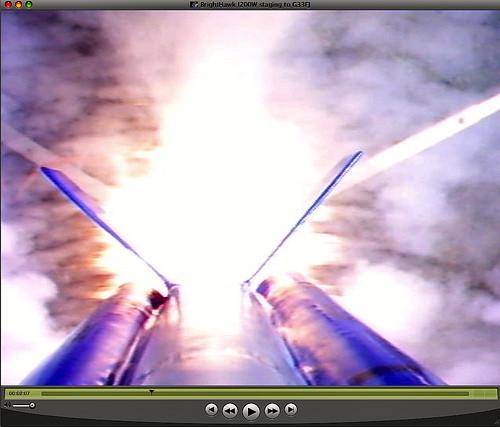-
Efectos de vídeo en Photoshop
-
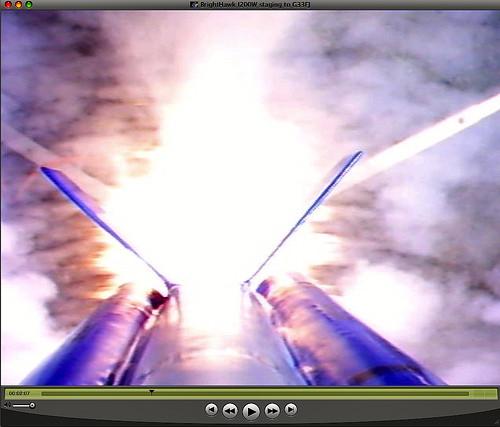
Adobe Photoshop ha sido una herramienta popular para la edición de fotos durante mucho tiempo. Es vasto grupo de herramientas y efectos para la edición de imágenes han guardado fotógrafos incontables horas de tiempo tras el disparo. Aunque camarógrafos han tenido programas como Premiere y Final Cut Pro para ayudar con su proceso de post-disparo, estos programas a menudo carecen de las mismas características de edición de imágenes que existen en Photoshop. Adobe CS3 y CS4 Extended, ha hecho que ahora sea posible llevar a cabo los mismos efectos en el vídeo como ha estado disponible para las fotos.Los efectos de vídeo en Photoshop
Animación paleta de herramientas
Con el fin de editar vídeos en Adobe CS 3 o CS4, es necesario abrir la paleta de "Animación" en el menú "Ventana". Esta paleta controla el marco de visualización de vídeo. Cambiar el marco moviendo la herramienta de control deslizante en la parte superior de la paleta de animación. También puede añadir fotogramas clave a la película a partir de esta paleta.
Capa de ajuste
Para cambiar el efecto de la totalidad, aplique una capa de ajuste del mismo modo que a una imagen. Seleccione la capa que contiene el vídeo. A continuación, seleccione el ajuste deseado de la capa o capas de estilo. El efecto se aplicará a todos los fotogramas de la película.
Marco editando trama
Efectos distintos de las capas de ajuste y estilos se aplican a los cuadros individuales. Por lo tanto, se puede aplicar cualquiera de los filtros incluidos en una película; sin embargo, tendrá que ser aplicado a cada trama del filtro. Todas las herramientas que se utilizan para editar imágenes trabajarán para editar un cuadro de video. Por ejemplo, puede utilizar el pincel para pintar a mano alzada, o puede utilizar la herramienta de clonación para copiar parte de una imagen.
Los objetos inteligentes
Edición de cada cuadro con la mano va a llegar a ser tedioso si se requieren las mismas ediciones de varios fotogramas. Para evitar esto, a su vez el vídeo en un objeto inteligente. Haga clic derecho sobre la capa de vídeo y seleccione "Convertir en objeto inteligente." El mismo efecto se aplicará a cada trama se aplica a un objeto inteligente.
Los fotogramas clave
Los fotogramas clave permiten animar los diferentes elementos de la capa de vídeo. Los fotogramas clave se pueden añadir a animar la posición, opacidad, o el estilo. Esto es útil si desea añadir movimiento a todo el vídeo. En el punto donde desea que el vídeo para comenzar a mover, haga clic en el reloj junto a la palabra "Posición"; Se añadirá un fotograma clave. Mueva el control deslizante a la posición final. A continuación, mueva el vídeo a la posición final; otro fotograma clave se añadirá a la posición final. También puede utilizar fotogramas clave para añadir movimiento a las fotos regulares.